Administrar subscripciones: Open Canvas
El Open Canvas de Services Hub permite crear y editar informes para ver los detalles de las solicitudes de soporte técnico, que incluyen las solicitudes de soporte técnico creadas en Azure Portal. También puede ver detalles sobre eventos de Azure con Open Canvas.
Las suscripciones de Azure se pueden añadir fácilmente a Open Canvas para que pueda obtener todos los detalles de su solicitud de soporte técnico y los eventos de Azure. Las suscripciones de Azure que usted añade afectan a los datos de los eventos de Azure, y las suscripciones de Azure que los usuarios pueden utilizar para crear áreas de enfoque. Una vez que haya añadido las suscripciones de Azure, puede usar filtros y áreas de enfoque para analizar los datos de hasta el nivel de suscripción si lo desea.
Desde la experiencia Open Canvas, haga clic en la pestaña Administrar suscripciones.
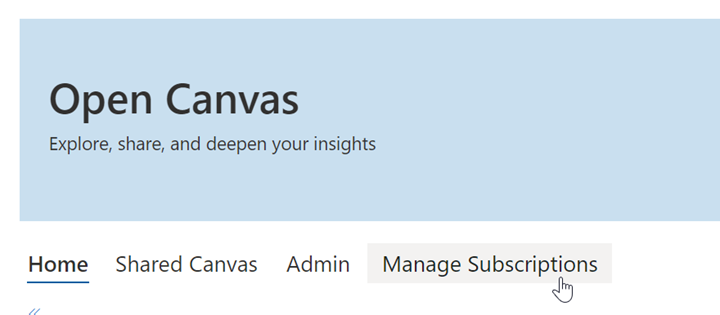
Añadir suscripciones de Azure
Para añadir una suscripción de Azure nueva o existente, haga clic en la flecha desplegable junto a "Añadir suscripciones de Azure" y pegue la suscripción en el cuadro de texto a continuación. Puede agregar cada suscripción incrementalmente o pegarlas en masa.
Nota:
Las suscripciones se pueden pegar como JSON o CSV
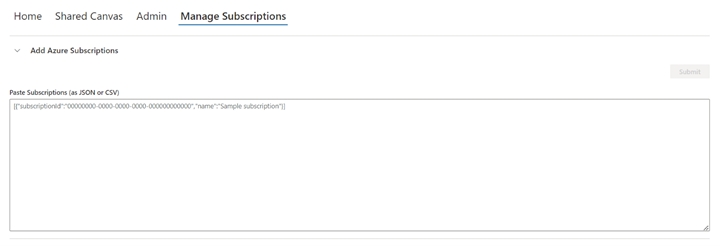
Haga clic en el botón "Enviar" para completar el proceso.
Editar o quitar suscripciones de Azure
Puede editar o quitar las suscripciones de Azure fácilmente dentro de la experiencia de Open Canvas. Haga clic en la flecha desplegable junto a "Ver suscripciones de Azure" para ver las suscripciones vinculadas.
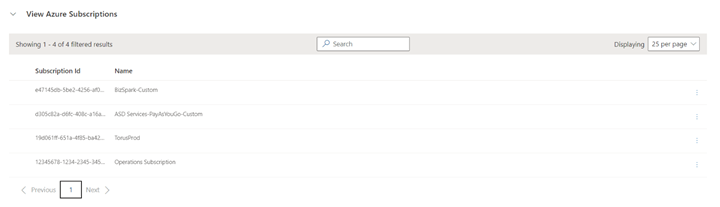
Para editar un Id. de suscripción o un nombre de inquilino, haga clic en la casilla junto a una suscripción, haga clic en los puntos suspensivos (...) al final de la fila y seleccione Editar.

Para quitar una suscripción, haga clic en la casilla junto a una suscripción, haga clic en los puntos suspensivos (...) al final de la fila y seleccione Quitar
